С каждой версией Windows, компания Microsoft старается решить проблемы прошлых версий ОС и исправить значительные баги и поломки. Поэтому если взглянуть на эволюцию семейства Microsoft, то можно видеть реальную прогрессию. Но как оказалось в последствии – не все ошибки и баги были решены. Ко мне постоянно приходят письма с вопросами – как решить проблему, если пропал Блютуз на моём ноутбуке с операционной системой Windows 10. Сегодня мы раз и навсегда победим этого демона и больше он к вам не вернётся.
В первую очередь давайте коротенько ответим на вопрос, почему он может быть отключен:
- Отключен самим пользователем или системой.
- Проблема с драйверами.
- Вирусы и сторонние программы мешают работать модулю.
- Поломка в системе.
Включение
Иногда модуль Bluetooth на Виндовс 10 не работает, потому что он просто выключен. Посмотрите на корпус, возможно есть отдельная кнопка включения или выключения. Также деактивировать и активировать «Голубой зуб», можно сочетанием быстрых клавиш. Для этого находим значок «Bluetooth» на строчке букв: F1 – F12. А теперь одновременно нажимаем кнопку Fn и эту клавишу. Включить можно также другим способом:
- «Пуск» – «Параметры».
- «Устройства».
- «Bluetooth» – переводим бегунок в режим «Вкл».
Отключение и включение через службу поддержки
- Нажимаем + R и прописываем команду «msc».
- Нажимаем Enter.
- Справа вы должны увидеть все службы. Может быть такое – что служба просто отключена или отключается по каким-то причинам – например при перезагрузке ноутбука «Голубой зуб» отключается. Находим в списке службу «Блютус» и правой кнопкой включаем её. Также давайте проверим, что она автоматически включается при запуске системы. Зайдите в свойства.
- Теперь как на картинке выше в том же пункте должно стоять слово «Автоматический». Если стоит другой параметр – измените и нажмите «Применить».
- Перегрузите комп.
Второй способ
Наша задача удалить и добавить это устройство в разделе «Устройства и принтеры». Туда можно попасть через «Панель управления», нажав на пуск. Или ввести в поисковую строку соответствующее название. Теперь просто нажмите на устройство и выбираем «Удалить».
Теперь вновь давайте добавим его. Ничего сложно нет, просто действуйте согласно инструкциям, которые предлагает система. После этого нажмите правой кнопкой по своему компьютеру и выберите пункт «Bluetooth настройка». Сразу же в первой вкладке выбираем первый фложок. Он поможет без проблем подключаться другим устройствами к этому компьютеру. Особенно это помогает, когда второстепенное устройство не видит этот аппарат.
Диспетчер устройств
Самой частой проблемой является поломка драйверов. Также они могут просто слететь из-за вирусов или сторонних программ. Я бы ещё советовал периодически обновлять драйвер устройства, для корректировки работы передатчика.
- + R
- devmgmt.msc
- Заходим в «Свойства» модуля.
- И так, на вкладке «Драйвер», есть несколько кнопок. Сначала давайте попробуем обновить драйвер. Вам предложат скачать новый пакет с серверов Microsoft – выбираем этот пункт. Если вылезет окошко с сообщением, что драйвер не нуждается в обновлении, то значит обновления на серверах ОС – просто нет. Можно попробовать удалить драйвер и установить его таким-же образом.
- Устройство может быть просто выключено – тогда сверху вы увидите стрелочку. Нажмите правой кнопкой и выберите «Задействовать».
Драйвера также можно скачать с официального сайта, производителя вашего ноутбука. Там ничего сложно нет, сначала заходим на оф. сайт – например на ASUS. Далее на сайте ищем вашу модель ноутбук. Полное название можно посмотреть под корпусом на этикетке. Ищем этот ноутбук и заходим в раздел «Драйвера». Находим Bluetooth и скачиваем его. Можно также скачать драйвер с сайта . Пакет будет в разделе «Драйверпаки (наборы драйверов)».


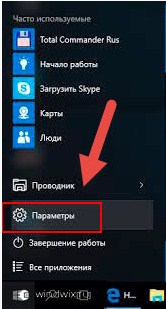
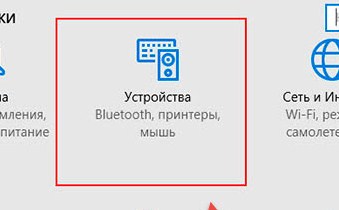
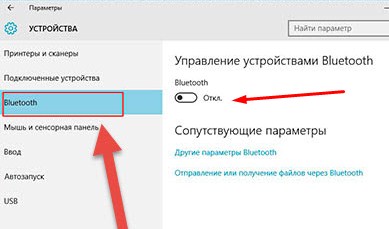
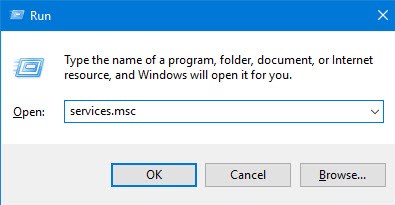
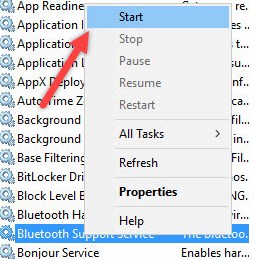
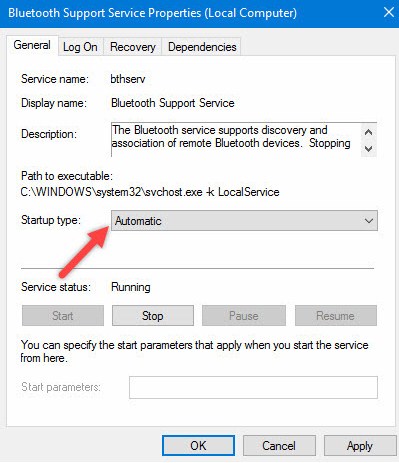
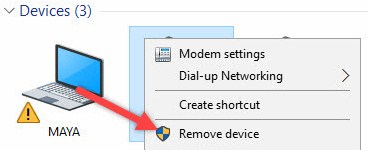
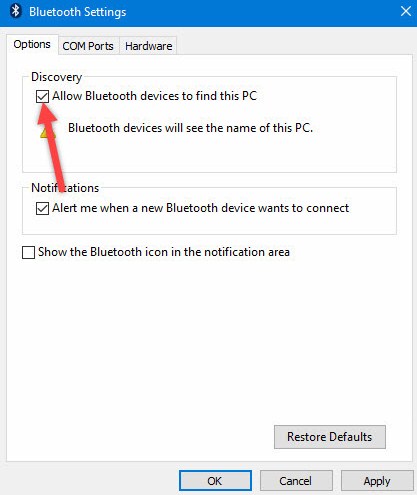
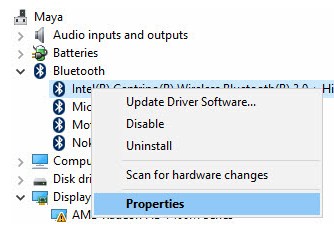
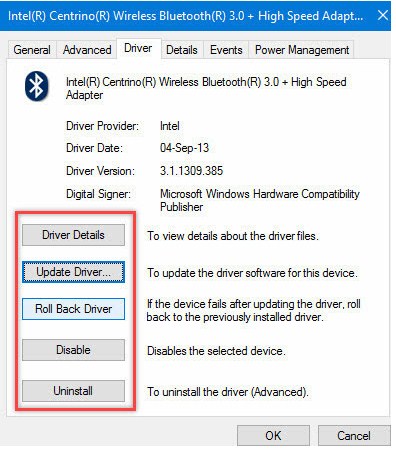
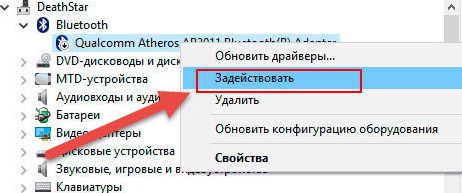






Да все теперь работает. не знаю, почему у меня служба отключилась…
Просто драйвера слетели, вот что делать вообще. Теперь вроде работает, но мне кажется, это из-за какой-то программы
Я просто нечаянно, отключила его)
Главное проверить работу “Служба поддержки Bluetooth”.Без неё и танцы с бубном не помогут!!!
Воистину)
Блютуз не отображается, пробовал запустить автоматически – не получилось, через драйвера тоже, пробовал переустановить с официального сайта тоже ничего, уже не знаю сто делать
Так в диспетчере устройство то присутствует? А то был на днях один случай – пользователь перепробовал все от драйверов до каких-то странных программ (зачем и не ясно), а в итоге модуль просто выгорел и пошел под замену.
Я все удалил значок ПК, как описано во 2-ом способе, а восстановить та как?
Правой кнопкой “Добавить устройство” – далее система сама его определит.
Большое спасибо! Помог первый способ.
Спасибо большое! Помог.
Приветствую. А что если модуль Bluetooth вообще вдруг исчез как класс? И в диспетчере приложений его вообще не стало
Так статья вроде как раз и об этом. Пробовать, накатывать драйвера. Но в последний раз, когда я такое видел вживую, был сгоревший адаптер, пришлось менять.
Сносите все «левые» и нелегальные секьюрити – программы с компьютера! Только что столкнулась с подобной ситуацией, долго читала форумы и кумекала над «переустановкой» уиндоус, чего категорически делать не хотела и не сумела бы сама…Решила последовать комментатору на одном форуме, которой как раз удалил антивирусный «левак»! И что вы думаете, после удаления двух бесплатных болтающихся как в проруби «редисок» ( Секьюрити 365+ и ещё какой-то) всё заработало – и камера и микрофон и клавиатура)! По-ходу эти «продукты» тормозят или блокируют на WS 10 работу внешне подключенных устройств((
с вин10 уже который раз отваливается bluetooth, либо висит воск знак и не работает, либо пропадает в диспетчере устройств
Доброго времени суток! У меня вчера все работало нормально а сегодня блютуз пропал с компьютера. Нет кнотпки в настройках включить и выключить а в диспетчере задач он вообще отсутствует, как и на нижней панеле. В обновлениях ничего тоже нет, обновила всё что могла. Компьютер уже тоже перезагружала после обновлений.
помогла установка дров) блютуза вообще нигде не было, сейчас появился)